萍客txt文本助手是一款好用的电脑TXT文档编辑工具。使用萍客txt文本助手可以轻松对电脑中的TXT文档进行编码转换;
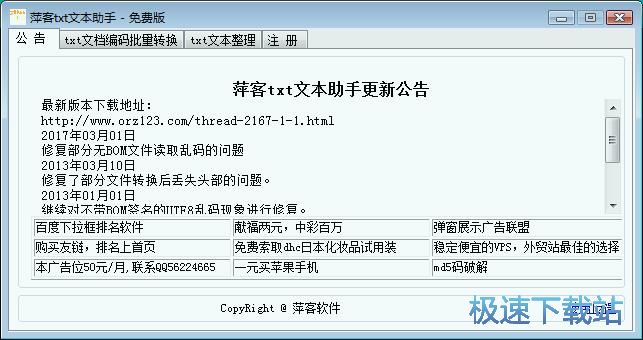
极速小编这一次就给大家演示一下怎么使用萍客txt文本助手批量转换TXT文档的编码格式吧。打开萍客txt文本助手的是软件公告界面。点击TXT文档编码批量转换,进入文档编码转换功能界面;
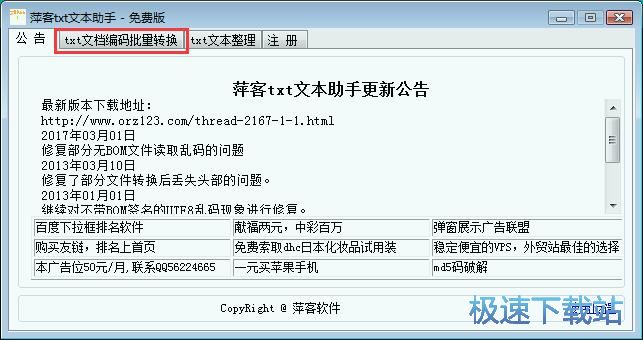
首先我们要将TXT文档所在的文件夹导入到萍客txt文本助手中。点击TXT文档源文件夹输入框右边的浏览,打开文件夹浏览窗口;
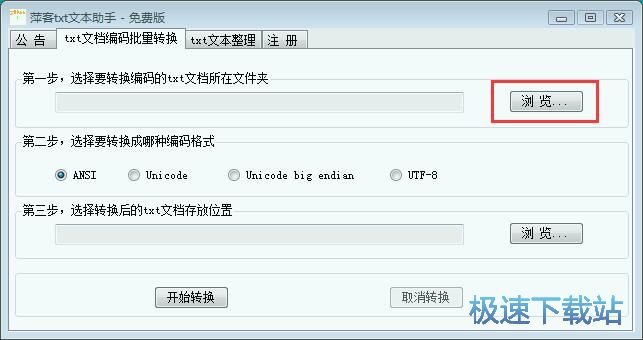
在文件夹浏览窗口中,找到保存TXT文档的文件夹,用鼠标点击选中文件夹后点击确定,就可以将选中的文件夹导入到萍客txt文本助手中;
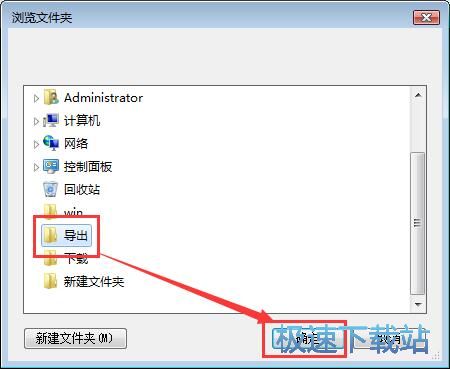
文件夹成功导入到萍客txt文本助手中。接下来我们就可以开始选择TXT文档转换编码的目标编码格式。极速小编选择了ETF-8格式;
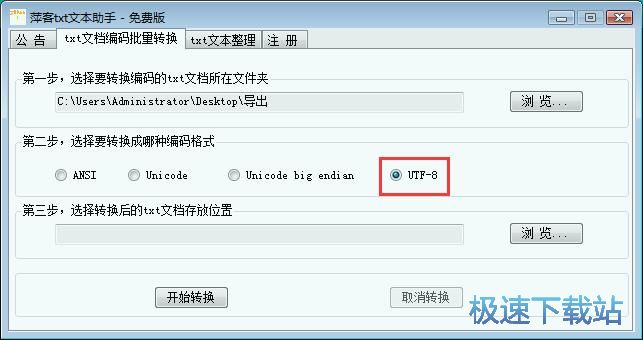
接下来我们就可以选择转换编码个时候的TXT文档的输出路径文件夹了。点击萍客txt文本助手选择转化后的TXT文档存放位置右边的浏览,打开文件夹浏览窗口;
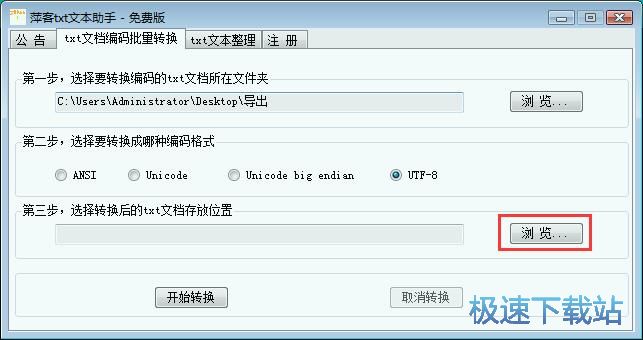
在文件夹浏览窗口中,用鼠标点击选中想要用来保存TXT文档的文件夹,然后点击确定,就可以指定TXT文档的保存该路径了;
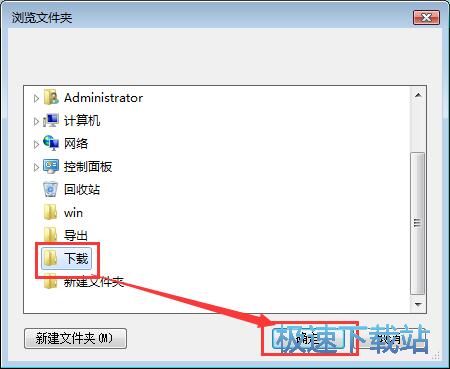
TXT文档编码格式设置完成之后,就可以点击开始转换,将选中的文件夹中俄TXT文档进行批量编码格式转换;
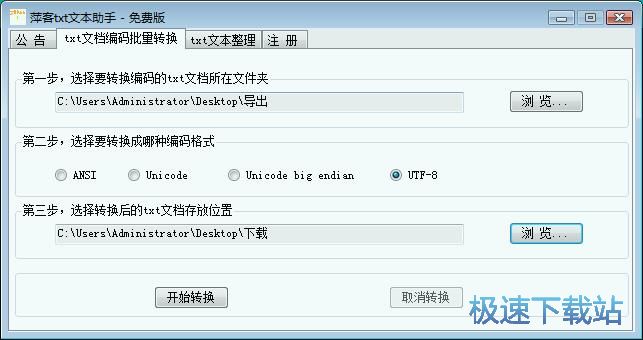
txt文档批量编码格式转换成功,这时候萍客txt文本助手会弹窗提示转换成功;
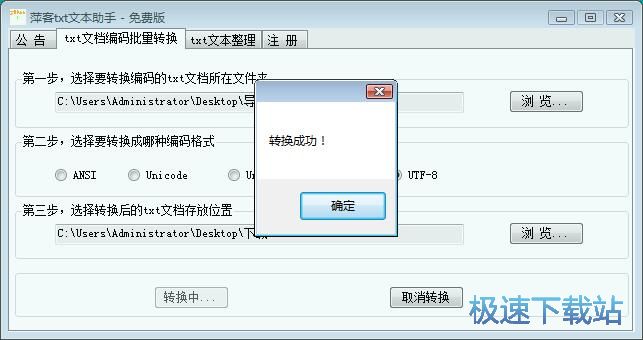
这时候打开刚刚设置的TXT文档输出路径文件夹,就可以在文件夹中看到使用萍客txt文本助手转换文档编码格式的TXT文档了。
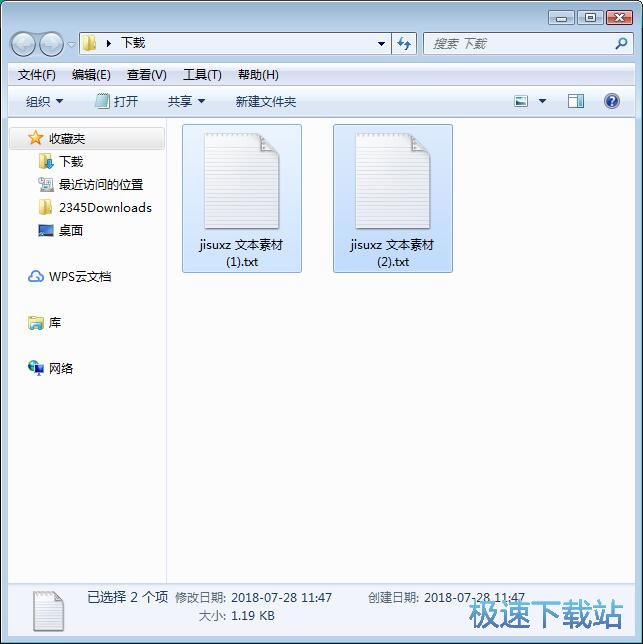
萍客txt文本助手的使用方法就讲解到这里,希望对你们有帮助,感谢你对极速下载站的支持!